Одна из лучших особенностей коллекции Apple iWork (Pages, Numbers, Keynote) - это возможность Легко сотрудничать С друзьями и коллегами. Вместо того, чтобы делиться своими документами с другими для просмотра, критики или скрытия, Сотрудничество разрешено Все стороны, участвующие в редактировании документа, будут видеть правки в режиме реального времени. Это невероятно полезная функция, независимо от того, работаете ли вы над Силовая установка Через Keynote с коллегами или просто поделитесь таблицей с друзьями отслеживать расходы Во время полета.
Вы можете пригласить других использовать ваши документы и сотрудничать одновременно. Совместная работа встроена в приложения Pages и. Номера и Keynote на iPhone, iPad, iPod touch, Mac и в Интернете на iCloud.com.
Здесь мы сосредоточимся на версиях для Mac (убедитесь, что вы получаете последние обновления!). Также можно использовать версии этих приложений iCloud для совместной работы, но с некоторыми ограничениями.
Если вы оказались в ситуации, когда вам необходимо Совместная работа над документами электронных таблиц или презентаций на Mac, есть разные способы сделать это. И Pages, и. Приложения предлагают Номера В Keynote есть отличные возможности для совместной работы, когда работа из дома Или даже в офисе.
Чтобы немного упростить вам задачу, в этом руководстве вы познакомитесь с этими функциями, чтобы упростить совместную работу над документами.

Пригласите других к сотрудничеству
Первое, что вам нужно сделать, когда вы хотите совместно работать над документом, - это пригласить участников. У вас есть несколько способов сделать это в зависимости от настроек меню общего доступа вашего Mac. Процесс одинаков для всех трех приложений.
Когда вы приглашаете людей к совместной работе над документом, таблицей или презентацией, вы отправляете им ссылку на iCloud.com. До 100 человек могут одновременно просматривать и редактировать общий документ.
Название документа включено в URL-адрес. Если заголовок или содержание документа конфиденциальны, обязательно попросите участников не пересылать ссылку кому-либо еще.
Вы также можете приглашать других людей для совместной работы над документами. Разделы или же Номера или Keynote, предоставив общий доступ к папке в iCloud Drive. Когда вы открываете доступ к папке, любые документы Pages или. Номера Или Keynote в общей папке автоматически совместных документов.
Чтобы пригласить участников:
- Откройте документ, электронную таблицу или презентацию, которой хотите поделиться.
- Нажмите кнопку "Совместная работа".
- Прежде чем выбрать, как вы хотите поделиться, коснитесь Варианты обмена Затем выберите, кто может получить доступ к файлу и какое разрешение вы хотите им предоставить. Рекомендуемые настройки У кого есть доступ? кто он просто пригласите их. А для разрешения необходимо указать Возможность вносить изменения Если только вы не хотите, чтобы этот человек мог только просматривать документ, а не редактировать его.
- Выберите способ приглашения участников и нажмите مشاركة , и следуйте инструкциям, чтобы завершить процесс.
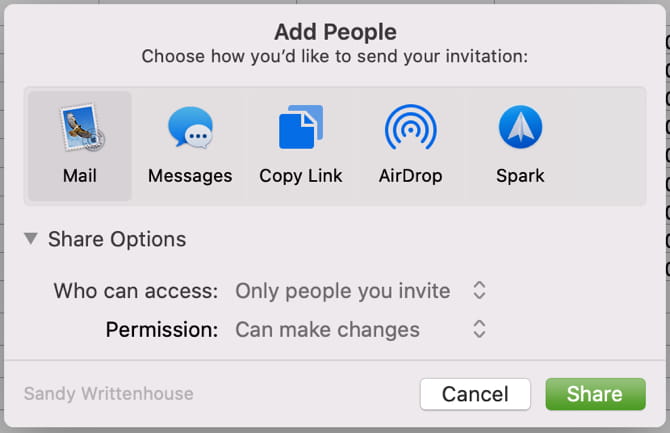
Измените параметры доступа
Если вы случайно ввели неверные параметры общего доступа на шаге 3 выше или просто хотите изменить их позже, вы можете сделать это несколькими щелчками мыши.
- Откройте документ, которым вы поделились, и нажмите кнопку «Совместная работа».
- Чтобы настроить параметры для одного участника, нажмите кнопку «Еще».
- Чтобы настроить параметры для всех участников, разверните раздел параметров совместного доступа и внесите изменения.
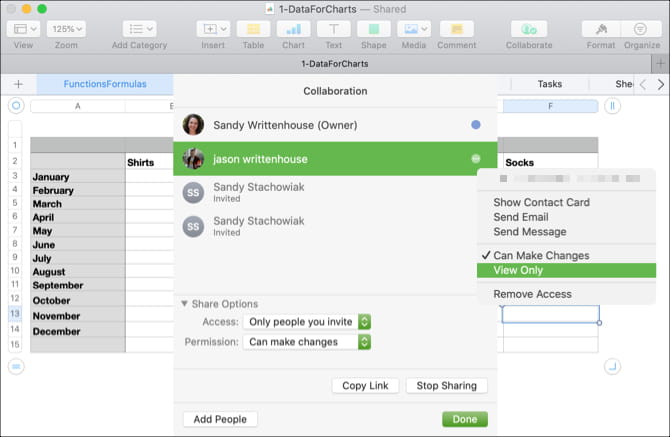
Пароль защитить документ
Документ может содержать конфиденциальные данные, и хотя вы разрешили доступ к нему только тем, у кого есть ссылка, вам просто нужна дополнительная защита. Вы можете быстро установить пароль, который должны ввести все участники, чтобы открыть документ.
- Откройте документ, которым вы поделились, и коснитесь Файл -> Установить пароль из строки меню.
- Введите и подтвердите пароль.
- При желании вы можете ввести подсказку для пароля и установить флажок, чтобы запомнить этот пароль в моей связке ключей.
- Щелкните Установить пароль.
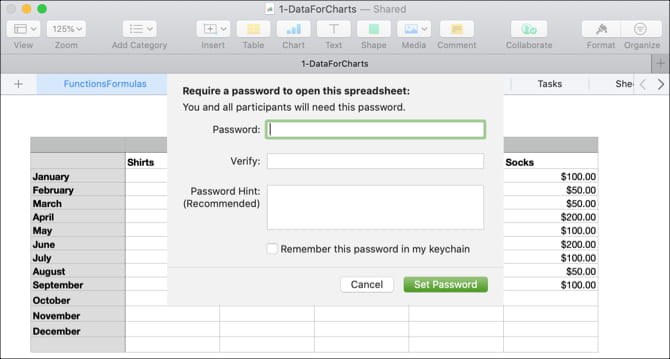
Хотя защита паролем не является обязательной для совместной работы, это необязательная функция, которую следует иметь в виду для этих конфиденциальных документов.
Узнайте, кто работает над документом
Поскольку вы и участники можете редактировать документ вместе в режиме реального времени, у вас есть несколько простых способов увидеть действие.
Сначала вы увидите имя человека, который в данный момент редактирует документ, на короткое время.
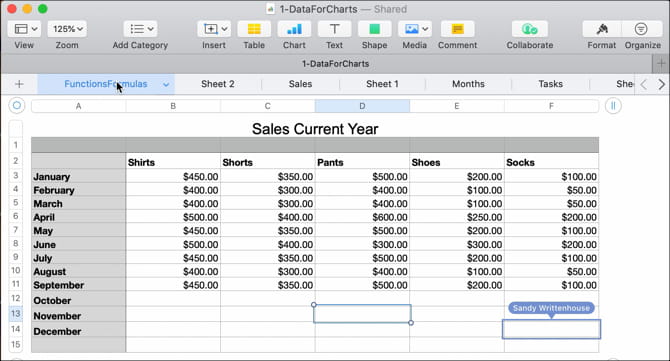
Во-вторых, вы можете нажать на кнопку «Сотрудничать». 
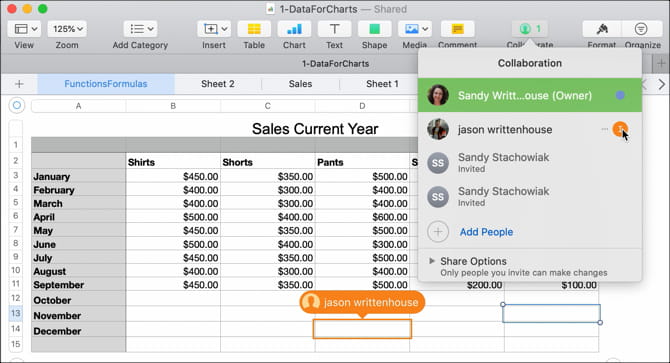
Совместная работа в реальном времени - отличная функция в Pages, Numbers и Keynote. Но если вы потеряете подключение к Интернету, вы также сможете редактировать документы в автономном режиме!
Редактировать документы офлайн
Если вы находитесь в месте без Интернета или внезапно потеряете соединение, вы можете продолжить редактировать общий документ в Pages, Numbers и Keynote. Эта функция хороша тем, что она включена по умолчанию. Так что вам не нужно ни о чем беспокоиться.
Когда вы редактируете документ и теряете связь, вы увидите короткое сообщение о том, что вы не в сети, но вы все еще можете редактировать. И когда вы восстановите соединение, вы увидите сообщение об этом.
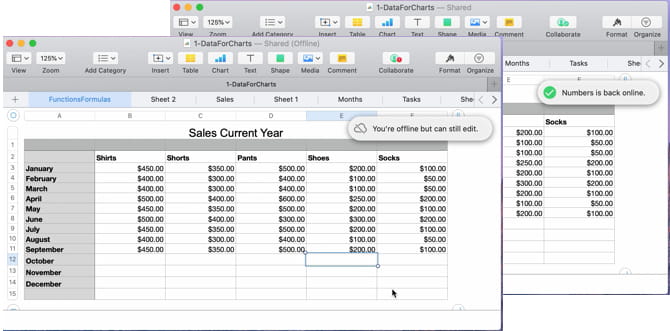
Любые правки, которые вы вносите в автономном режиме, будут храниться не менее 30 дней и будут автоматически загружены после повторного подключения к iCloud. Если вы хотите проверить статус этих загрузок, коснитесь Просмотр -> Показать статус синхронизации из строки меню.
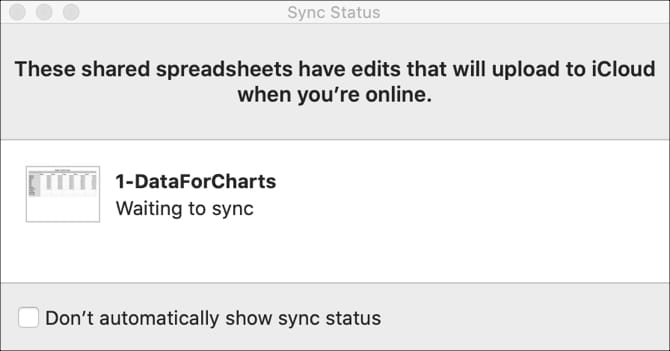
Есть одна вещь, о которой нужно помнить о ваших оффлайн модах; в качестве Apple. Объясняет:
Добавить или удалить соавторов
Если вам нужно добавить еще одного участника или прекратить совместную работу с одним или всеми из них, настроить каждого из них просто.
Для каждого варианта нажмите кнопку сотрудничества 
Добавить участника: Щелкните Добавить людей и выполните те же действия при приглашении участников.
Удаление участника: Нажмите кнопку еще 
Прекратить делиться со всеми участниками: Нажмите Остановить совместный доступ при использовании кнопки «Совместная работа». 
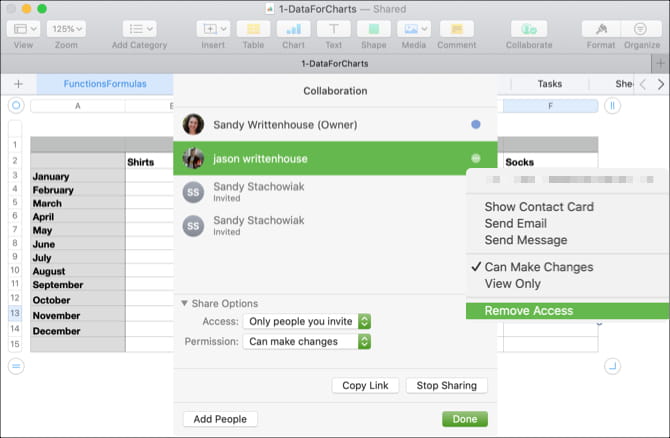
Примечания по совместной работе с Pages, Numbers и Keynote
При совместной работе над документами в Pages, Numbers и Keynote на Mac следует учитывать несколько вещей.
- Вы должны использовать macOS Mojave или новее.
- Вы должны использовать Pages, Numbers или Keynote 10.0 или новее.
- Вы должны войти в iCloud и включить ICloud Drive на Mac.
Функции, не поддерживаемые во время совместной работы
Если вы хотите использовать одну из этих функций, прекратите совместное использование документа, внесите изменения, а затем снова поделитесь документом. Когда общий доступ остановлен, документ удаляется из iCloud Drive для всех участников. Если вы ограничили документ «Только приглашенные вами люди», вам нужно будет снова пригласить всех после этого.
Эти функции в настоящее время недоступны при совместной работе с другими участниками:
Pages, Numbers и Keynote
- Добавляйте или редактируйте медиафайлы размером более 50 МБ
- уменьшить размер файла (Файл -> Уменьшить размер файла)
- Перетаскивайте строки и столбцы между областями текста и заголовка в таблицах
- Создавайте, удаляйте или переставляйте паттерны
- Редактирование с помощью Ruby на азиатских языках
- Измените языковой стандарт документа или используйте пользовательские форматы регионов
- Создание или редактирование пользовательских форматов ячеек
- Изменить настройки языка и региона
Существуют некоторые ограничения для конкретных приложений в отношении совместной работы и другие требования, если участники используют другие устройства или iCloud.com. Вы можете просмотреть Страница о совместной работе для службы поддержки Apple Для этих дополнительных предметов при необходимости.
На Mac легко сотрудничать
Когда вы работаете с другими людьми, которым необходимо предоставить общий доступ к документу, электронной таблице или слайд-шоу, Pages, Numbers и Keynote на Mac упрощают совместную работу.
А чтобы узнать о других способах работы с другими, ознакомьтесь с Инструменты для совместной работы, которые можно использовать с Gmail или как ты можешь Создавайте совместные карты Google.







